реклама
Най- iPhone X е скъп поглед в бъдещето Преглед на iPhone X: Бъдещето има ценаIPhone X е водещо устройство от бизнес класа. Това е първото поколение от ново поколение и такива устройства винаги се предлагат с няколко клопки. Прочетете още на технологията за смартфони, а короната в бижуто е Face ID. Използвайки инфрачервена връзка и масив скенери от предната страна на устройството, iPhone X може разпознайте кой сте и къде търсите Добре ли е Face ID на iPhone X?Gone е бутона за начало. Gone е скенерът за пръстови отпечатъци. Време е да направите място за Face ID. Прочетете още , за да отключите телефона си и да разрешите покупките.
Най- друг нещо, което тези сензори могат да направят, е да картографират лицето си върху символ на емоджи, нещо, което Apple е обобщило Animoji. Кой каза, че най-новата технология трябва да бъде полезна?
Ето как да изпратите и запишете Animoji на вашия iPhone X.
Какво е Animoji?
Animoji е анимирани емоджи, с изключение на анимациите се записват с помощта на вашето собствено лице. В момента функцията е изключителна за iPhone X, тъй като разчита на инфрачервения скенер, който може да бъде намерен само в най-новия смартфон на Apple.

По същество това е прославен филтър Snapchat, но с много по-голям потенциал. Apple използва своите скенери Face ID, за да открие движенията на повече от 50 лицеви мускули, включително накланяне на главата, кимане и движение на устата. Единственото нещо, което не можах да работя, е намигване с едно око.
Animoji живее в приложението Messages и понастоящем няма начин да го използвате извън това приложение. Apple поддържа, че всеки с iOS 11 може да гледа Animoji, но имайки предвид, че това са само кратки 10-секундни видеоклипове, може да можете да ги изпратите на други приятели. Съобщенията не ограждат Animoji, ако получателят не използва iMessage, го поставете така.

Когато записвате Animoji, вие също записвате аудиото, така че можете да говорите, пеете или да разговаряте, ако искате. Възможно е също да издърпате израз и да го използвате като статичен стикер на iMessage 12 готини неща, които можете да направите с приложения за iMessage за iOSМожете да направите много повече от просто да изпращате текстови, гласови, картинни и видео съобщения с iMessage. Прочетете още .
Сега можете да сте говорещ Poo
iOS 11 се предлага с 12 съвместими символа Animoji. Те са:
- Извънземно
- котка
- Пиле
- куче
- лисица
- маймуна
- панда
- прасе
- Пу
- Заек
- робот
- еднорог
Изпращане на Animoji чрез Съобщения
За да изпратите Animoji, отворете Съобщения и започнете чат. Удари App Store икона за стартиране на интерфейса на приложенията iMessage и потърсете иконата „крещяща маймуна“ в долната част на екрана:

Сега ще видите избраните емоджи в средата, със селектор вляво, който ви позволява да превключите на друг. Репетирайте вашето съобщение или анимация, след което, когато сте готови, можете да ударите червеното рекорд бутон, за да вземете до десет секунди анимация. Ако натиснете бутона за запис рано, ще създадете по-кратко видео.
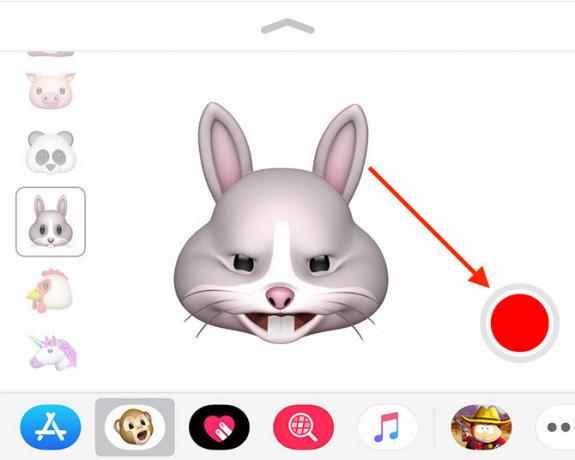
Когато сте доволни от Animoji (и не забравяйте, че звукът също се записва) натиснете бутона за изпращане (синя стрелка) и изчакайте качването да завърши.
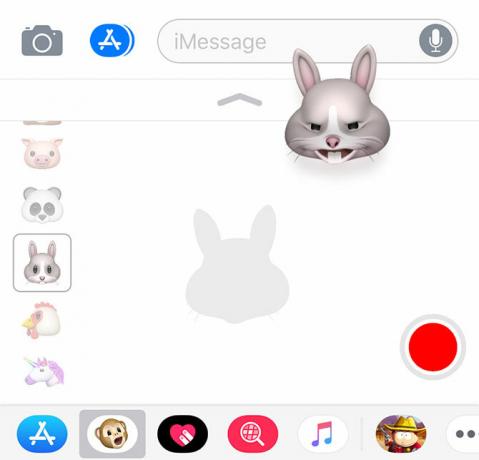
Друг вариант е да използвате израза-картографиране, за да вземете статичен стикер. Това всъщност може да ви отнеме по-малко време, отколкото да намерите еквивалентни емоджи, ако приемем, че сте щастливи да дърпате глупави лица на вашия iPhone пред непознати във влака. За целта просто натиснете бутона Animoji, издърпайте лице и след това докоснете и плъзнете героя в прозореца на съобщението си.
Запазване и използване на Animoji извън съобщенията
Един от най-големите недостатъци на Animoji е, че функцията в момента съществува само в границите на приложението Messages. Apple не направи специално приложение Animoji, така че ако искате да използвате анимациите си другаде, ще трябва да работите в рамките на наложените ограничения.
За да запишете анимация на вашия Camera Roll, първо трябва да я изпратите на някой. Няма опция просто да запишете, след това да запазите и изхвърлите. Един от начините да заобиколите това е да изпратите Animoji при себе си. Просто стартирайте нова тема Съобщения, въведете свой собствен номер или имейл адрес и изпратете съобщението си.

Когато съобщението се достави, можете просто да го докоснете, след което да натиснете Дял бутон и изберете Запазване на видео. Ако искате да изпратите анимацията до Facebook, Twitter или където и да е другаде, използвайте съответното разширение в Дял лист.
Какво ще кажете за Animoji Karaoke?
Откакто стартира iPhone X, някои потребители се възползват от функцията, за да синхронизират любимите си песни и да споделят резултатите със света. Един от проблемите е, че функцията е ограничена до видеоклипове от десет секунди или по-малко. И така, как да запишете цяла песен?
Просто: вместо това улавяте екрана! iOS 11 има вградена функция за запис на екрана, която ви позволява да записвате това, което виждате на екрана. Можете да активирате тази функция под Настройки> Център за управление> Персонализирайте контролите и изберете Запис на екрана.

Сега се върнете към Messages и стартирайте Animoji. Плъзнете надолу в горната дясна част на екрана, за да разкриете Control Center, и натиснете новото Запис на екрана бутон, който току-що сте активирали. Сега можете да записвате вашата анимация толкова дълго, колкото искате, при условие че имате свободно място на устройството си.
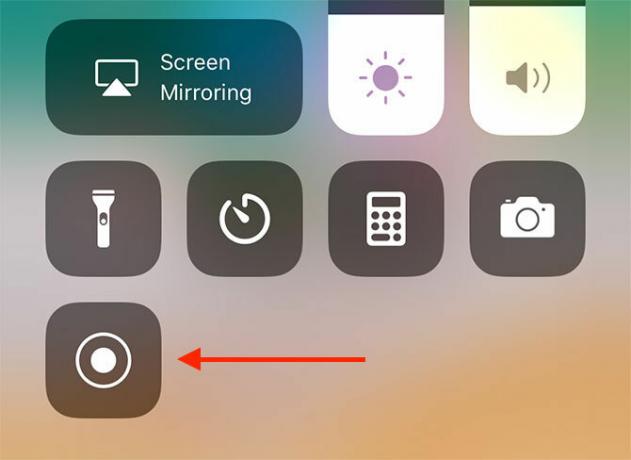
Забележка: Трябва да докоснете 3D бутона за запис на екрана и да активирате микрофона си, ако искате да записвате и аудио.
Завършете записа на екрана, като докоснете часовника в горния ляв ъгъл. Вашето видео ще бъде запазено в ролката на камерата като заснемане на цял екран. За да го споделите, ще искате да изрежете видеоклипа, така че да се вижда само Animoji. Използвах приложение, наречено Изрязване на видео площад (внимавайте за боклука покупки в приложението), но има тонове за избор.

По-добър начин на работа е да запишете екрана на вашия iPhone с помощта на Lightning кабел и Mac Как да запишете вашия iPhone екранЕто как да екранизирате запис на iPhone с вградения инструмент за запис на екрана, както и някои страхотни приложения на трети страни. Прочетете още , след това използвайте нещо като iMovie за Mac за да изрежете потребителския интерфейс.
Приложения на Animoji на трети страни
В момента Apple е само един, който е създал всичко, което използва камерата TrueDepth, за да направи нещо подобно. Неминуемо ще последват още и филтрите на Snapchat несъмнено ще станат по-сложни и интерактивни. Дотогава сме останали с изпълнението на основните съобщения.

Един разработчик се хванал за API на Animoji и разработил SBSAnimoji. Това е приложение, което работи извън приложението Съобщения и удвоява продължителността на записа до 20 секунди. За съжаление е малко вероятно Apple някога да го одобри в App Store, така че ще трябва да го направите странично го заредете с помощта на Cydia Impactor Как да затворите вашия iPhone или iPad (iOS 10.2)Въпреки че най-вероятно не бива да влезете в джейлбрейк вашия iPhone, много от вас ще го направят така или иначе, така че ето как. Прочетете още .
Какво мислите за Animoji? Купихте ли iPhone X? Уведомете ни в коментарите по-долу.
Тим е писател на свободна практика, който живее в Мелбърн, Австралия. Можете да го последвате в Twitter.

